Kako razvrstiti e-pošto po pošiljatelju v Outlooku?
E-poštna sporočila v Outlooku so privzeto razvrščena po datumu. V tem članku vam bom predstavil način razvrščanja e-poštnih sporočil po pošiljatelju v programu Outlook. Naredite naslednje.
Razvrstite e-pošto po pošiljatelju v programu Outlook.
- Avtomatizirajte pošiljanje e-pošte z Samodejno CC / BCC, Samodejno posredovanje naprej po pravilih; poslati Samodejni odgovor (Zven pisarne) brez potrebe po strežniku za izmenjavo ...
- Prejemajte opomnike, kot je Opozorilo pred BCC ko odgovarjate vsem, ko ste na seznamu BCC, in Opomni, ko manjkajo priloge za pozabljene priloge...
- Izboljšajte učinkovitost e-pošte z Odgovori (vsem) s priponkami, Samodejno dodajte pozdrav ali datum in uro v podpis ali zadevo, Odgovorite na več e-poštnih sporočil...
- Poenostavite pošiljanje e-pošte z Odpoklic e-pošte, Orodja za pritrditev (Stisni vse, samodejno shrani vse ...), Odstrani dvojnikein Hitro poročilo...
 Razvrstite e-pošto po pošiljatelju v programu Outlook.
Razvrstite e-pošto po pošiljatelju v programu Outlook.
V Outlooku obstajata dva načina za razvrščanje e-poštnih sporočil po pošiljateljih. Naredite naslednje.
Metoda 1:
1. Pojdite v e-poštno mapo, v katero želite razvrstiti e-pošto po pošiljateljih.
2. Nato pojdite na Poglej jeziček, kliknite od v Dogovor skupino. Oglejte si posnetek zaslona:
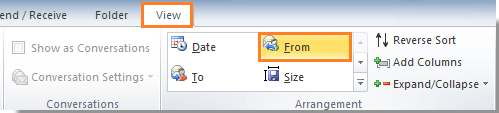
3. Nato lahko vidite, da so e-poštna sporočila v tej določeni mapi razvrščena po pošiljatelju, kot je prikazano na sliki.
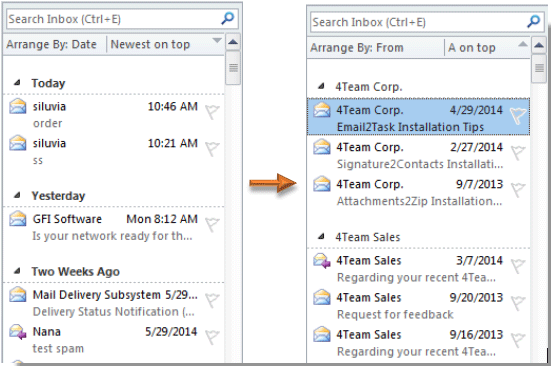
V programu Outlook 2007 kliknite Poglej > Razporedi > od.
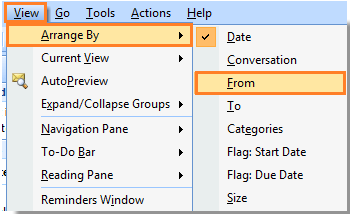
Metode 2:
Poleg zgornje metode 1 lahko tudi e-poštna sporočila po pošiljatelju razvrstite na naslednji način.
1. Prosim kliknite Poglej > Ogled nastavitev. Oglejte si posnetek zaslona:
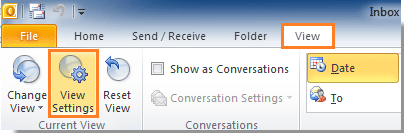
V programu Outlook 2007 kliknite Poglej > Trenutni pogled > Prilagodite trenutni pogled.
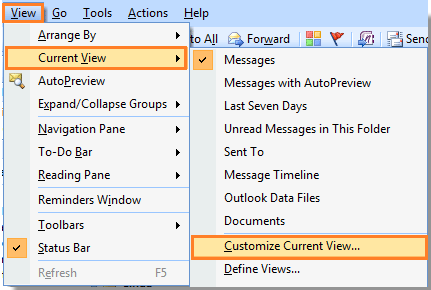
2. V Ljubljani Napredne nastavitve pogleda pogovorno okno (v programu Outlook 2007 je Prilagodi pogled: Sporočila pogovorno okno), kliknite Razvrščanje . Ko Razvrščanje Pojavi se pogovorno okno, izberite od v Razvrsti predmete po spustni seznam. In nato kliknite OK v vsakem pogovornem oknu.
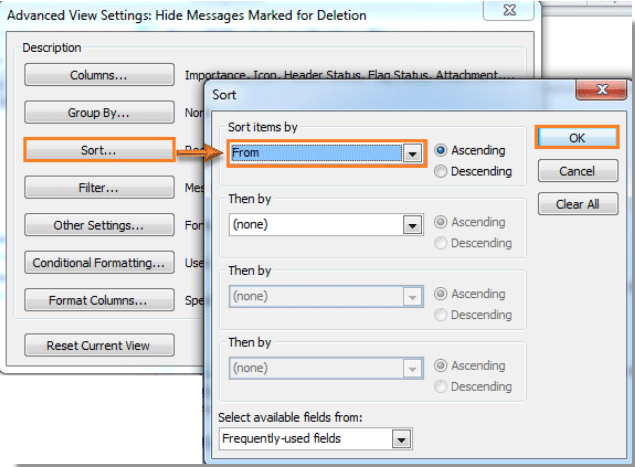
Nato se vsa e-poštna sporočila v izbrani mapi samodejno razvrstijo po pošiljateljih.
Najboljša pisarniška orodja za produktivnost
Kutools za Outlook - Več kot 100 zmogljivih funkcij za nadgradnjo vašega Outlooka
🤖 AI poštni pomočnik: Takojšnja profesionalna e-poštna sporočila z umetno inteligenco – z enim klikom do genialnih odgovorov, popoln ton, večjezično znanje. Preoblikujte pošiljanje e-pošte brez napora! ...
📧 Avtomatizacija e-pošte: Odsoten (na voljo za POP in IMAP) / Načrtujte pošiljanje e-pošte / Samodejna CC/BCC po pravilih pri pošiljanju e-pošte / Samodejno naprej (napredna pravila) / Samodejno dodaj pozdrav / E-poštna sporočila več prejemnikov samodejno razdeli na posamezna sporočila ...
📨 Email upravljanje: Enostaven priklic e-pošte / Blokiraj prevarantska e-poštna sporočila glede na teme in druge / Izbriši podvojena e-poštna sporočila / napredno iskanje / Združite mape ...
📁 Priloge Pro: Shrani paket / Batch Detach / Paketno stiskanje / Samodejno shranite / Samodejno loči / Samodejno stiskanje ...
🌟 Vmesnik Magic: 😊Več lepih in kul emojijev / Povečajte Outlookovo produktivnost s pogledi z zavihki / Minimizirajte Outlook, namesto da bi ga zaprli ...
???? Čudeži z enim klikom: Odgovori vsem z dohodnimi prilogami / E-poštna sporočila proti lažnemu predstavljanju / 🕘Pokaži pošiljateljev časovni pas ...
👩🏼🤝👩🏻 Stiki in koledar: Paketno dodajanje stikov iz izbranih e-poštnih sporočil / Razdelite skupino stikov na posamezne skupine / Odstranite opomnike za rojstni dan ...
Over 100 Lastnosti Čakajte na svoje raziskovanje! Kliknite tukaj, če želite odkriti več.

